Dzisiaj coraz więcej osób pracuje w domu, a dzieci ma zajęcia online. Byliśmy świadkami, jak ważne jest posiadanie silnego i niezawodnego połączenia internetowego w każdym zakątku naszego domu.
Routery EIR (wcześniej znane jako EIRCOM) są zaprojektowane tak, aby zapewnić świetny sygnał bezprzewodowy i musimy upewnić się, że nasza sieć jest dobrze utrzymana i zabezpieczona. Pierwszym krokiem w utrzymaniu i zabezpieczeniu naszej sieci jest nauka kroków logowania routera EIR. Po pomyślnym zalogowaniu wszystko jest łatwo dostępne i możesz modyfikować wszystkie ustawienia routera.
Ale najpierw zobaczmy, czego potrzebujesz, aby uzyskać dostęp do ustawień routera bez żadnych problemów.

Czego potrzebujesz:
Będziesz potrzebować komputera lub urządzenia mobilnego, takiego jak smartfon lub tablet. Następnie musisz podłączyć to urządzenie do swojej sieci, a na koniec musisz mieć odpowiednią nazwę użytkownika i hasła administratora routera EIR.
Po przygotowaniu wszystkiego, reszta procesu logowania jest łatwa do naśladowania.
Jakie są domyślne szczegóły routera EIR?
Domyślny adres IP routera EIR: 192.168.1.254
Domyślna nazwa użytkownika administratora: administrator
Domyślne hasło administratora: wydrukowane na etykiecie na routerze. Zazwyczaj jest to tak samo jak wydrukowane tam hasło Wi -Fi.
UWAGA: Jeśli podłączysz urządzenie bezpośrednio do routera EIR za pomocą kabla sieciowego, którego nie zostaniesz poproszony o wprowadzenie domyślnej nazwy użytkownika i hasła administratora.
Jak zalogować się do routera EIR?
Są to kroki wymagane do uzyskania dostępu do ustawień routera EIR. Zwróć uwagę, gdy wpiszesz router IP, nazwę użytkownika i hasło, ponieważ są one wrażliwe na literę.
Krok 1 - Czy podłączyłeś swoje urządzenie?
Pierwszą i najważniejszą rzeczą przed rozpoczęciem jest sprawdzenie, czy urządzenie jest podłączone do sieci . Jeśli tak, masz dwie opcje. Podłącz go do sieci bezprzewodowej, jeśli znasz hasło Wi -Fi, lub użyj kabla sieciowego, aby podłączyć urządzenie do routera EIR. Po potwierdzeniu, że urządzenie jest podłączone, przejdź do następnego kroku.
Krok 2 - Uruchom przeglądarkę internetową na urządzeniu
Urządzenia, o których wspominaliśmy wcześniej, mają domyślnie zainstalowaną przeglądarkę i najprawdopodobniej inna wybrana przeglądarka internetowa. Możesz praktycznie używać dowolnej popularnej przeglądarki internetowej, ale najbardziej zalecane to Chrome i Microsoft Edge.
Krok 3 - Wprowadź adres IP EIR na pasku adresu
Po otwarciu przeglądarki wpisz router EIR IP (192.168.1.254) na pasku adresu przeglądarki i naciśnij Enter lub przejdź do klawiatury. STRONA LOUTER ROUTER EIR powinna się pojawić.
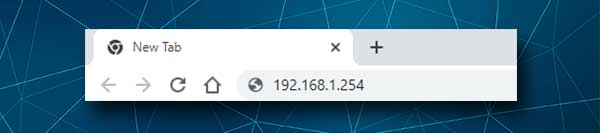
Jeśli strona logowania routera się nie pojawi, będziesz musiał ją ponownie wpisać lub spróbować znaleźć prawidłowy adres IP sam. Mamy szczegółowy przewodnik na temat znalezienia IP routera, więc możesz go przeczytać i wykonać opisane tam kroki.
Krok 4 - Wprowadź hasło administratora routera EIR
Po wprowadzeniu odpowiedniego adresu IP należy poprosić o wprowadzenie domyślnego hasła. Wpisz go ostrożnie w wymaganym polu i kliknij zalogowanie .
Jeśli szczegóły logowania administracyjnego są poprawne i jeśli wpisałeś je poprawnie, powinna pojawić się strona główna routera EIR. W tej chwili masz pełny dostęp do wszystkich ustawień administratora.
Ponieważ wspomnieliśmy, że Twoja sieć musi być dobrze zabezpieczona , ważne jest, aby zmienić hasło administratora i ustawienia Wi -Fi. Dzięki temu Twoja sieć jest bardziej bezpieczna przed nieautoryzowanym dostępem.
Zobaczmy, gdzie możesz znaleźć te ustawienia i wprowadzić niezbędne zmiany.
Zmieńmy hasło administratora routera EIR
Osoba, która zna hasło administracyjne, może uzyskać dostęp do pulpitu pulpitu administratora routerem EIR. Jeśli chcesz być jedynym, który może to zrobić, należy zmienić domyślne hasło administratora.
Uwaga: Zmiana hasła administratora nie zmieni hasła Wi -Fi . Nadal będziesz mógł użyć drukowanego na naklejce na routerze.
Po zalogowaniu się do routera EIR kliknij konserwację , a następnie na konto użytkownika .
Teraz musisz wypełnić następujące pola:
Stare hasło - najpierw wpisz stare hasło, aby potwierdzić, że jesteś tym z uprawnieniami administratora.
Nowe hasło - Wpisz tutaj nowe hasło administratora.
Wpisz ponownie, aby potwierdzić - Wpisz ponownie nowe hasło administratora, aby potwierdzić zmianę, którą chcesz wprowadzić.
Kliknij przycisk Zastosuj .
Zmieńmy nazwę sieci i hasło sieci WIFI EIR
Jeśli chcesz zmienić domyślne hasło Wi -Fi, najpierw musisz zalogować się do routera . Następnie sprawdź stronę główną pulpitu administratora routera. Poszukaj bezprzewodowej sieci LAN .
Wystarczy wypełnić wymagane pola, a łatwo zmienisz hasło Wi -Fi i nazwę sieci.
Pamiętaj tylko, aby wybrać WPA2 jako szyfrowanie, ponieważ jest to obecnie najbardziej zalecany typ.
Po zapisaniu zmian pamiętaj, że musisz ponownie podłączyć wszystkie urządzenia bezprzewodowe za pomocą nowego hasła Wi -Fi.
Rekomendowane lektury:
- Jak szyfrować swoją sieć bezprzewodową? (Dogłębny przewodnik)
- Najlepszy przewodnik po zmianie dostawcy Internetu szerokopasmowego
- Jak skonfigurować router do korzystania z DHCP? (Zrozumienie konfiguracji serwera DHCP)
Ostateczne słowa
Wiedza o zalogowaniu się do routera EIR to coś, co po prostu musisz wiedzieć. Jak widać, wszystkie kroki są łatwe do wykonania i w mgnieniu oka należy uzyskać dostęp do ustawień routera . Dokonanie niezbędnych zmian jest również proste, ale nie zalecamy zmiany ustawień, których nie rozumiesz. Możesz łatwo sprawić, że sieć jest niestabilna lub bezużyteczna, a będziesz musiał zresetować router i skonfigurować ją ponownie, jeśli coś pójdzie nie tak.
I jeszcze jedno, jeśli zdecydujesz się zmienić hasło administratora, upewnij się, że zapisz je i zatrzymaj następnym razem. Jeśli zapomnisz o tym, będziesz musiał zresetować fabrycznie router i zalogować się z domyślnymi szczegółami logowania.
